工作内容:
1.自定义控件——实现动画效果(TextView中文字逐一显示)
2.自定义一个简略时钟
注意:postInvalidate();是在回调onDraw()方法,如果是想动态的去设置控件的一些属性,在设置后应该调用这个方法去在去按新的属性值画一次
自定义属性:需在values目录下创建Values resource file,声明,下面有具体的操作
学习分享:
第一步:.新建一个java类继承自View,内容如下:
import android.content.Context;
import android.content.res.TypedArray;
import android.graphics.Canvas;
import android.graphics.Color;
import android.graphics.Paint;
import android.util.AttributeSet;
import android.view.View;
import com.liu.lightmusic.R;
import com.liu.lightmusic.activity.tools.MyLogTools;
import java.util.Timer;
import java.util.TimerTask;
/**
* Created by Administrator on 2016/8/27.
*/
public class TextView_wel extends View {
private String text = "",tempText = "";
private float textSize = 0;
private int textColor;
private int index = 0;
public TextView_wel(Context context) {
this(context, null);
}
public TextView_wel(Context context, AttributeSet attrs) {
this(context, attrs, 0);
}
/**
* 构造函数:重写2个参数以上的的构造函数才能在xml中显示
* @param context 上下文
* @param attrs 属性集合
* @param defStyleAttr 默认属性
*/
public TextView_wel(Context context, AttributeSet attrs, int defStyleAttr) {
super(context, attrs, defStyleAttr);
TypedArray typedArray = context.obtainStyledAttributes(attrs, R.styleable.TextView_wel);
//获取到xml中的属性的值
text = typedArray.getString(0);
textSize = typedArray.getDimension(R.styleable.TextView_wel_textSize, 12);
textColor = typedArray.getInt(R.styleable.TextView_wel_textColor, Color.BLACK);
showText();
}
//使用timer来实现:逐个显示文字
private void showText() {
Timer timer = new Timer();
TimerTask timerTask = new TimerTask() {
@Override
public void run() {
if(index!=text.length()+1){
tempText = text.substring(0,index);
//回调onDraw方法
postInvalidate();
index++;
// MyLogTools.d("showText——tempText:index"+tempText+":"+index);//测试将要显示的文字
}else{
this.cancel();
}
}
};
timer.schedule(timerTask,0,200); //每200毫秒执行一次timerTask中的run方法
}
@Override
protected void onDraw(Canvas canvas) {
Paint paint = new Paint();
paint.setAntiAlias(true);
paint.setTextSize(textSize);
paint.setColor(textColor);
//设置打印的字体为stroke(空心)
// paint.setStyle(Paint.Style.STROKE);
// paint.setStrokeWidth(1);
canvas.drawText(tempText,0,textSize,paint);
super.onDraw(canvas);
}
}内容如下:
<?xml version="1.0" encoding="utf-8"?> <resources> <declare-styleable name="TextView_wel"> <attr name="text" format="string"/> <attr name="textSize" format="dimension"/> <attr name="textColor" format="color"/> </declare-styleable> </resources>
方法如下:
<com.liu.lightmusic.activity.view.TextView_wel android:layout_width="200dp" android:layout_height="20dp" android:layout_centerHorizontal="true" android:layout_above="@+id/iv_wel" android:layout_marginBottom="45dp" android:id="@+id/tv_wel" app:textSize="15sp" app:textColor="#666" app:text="@string/wel_tv_info" //这个是@string是我在strings文件中配置好的,这里是在调用 />其中属性:
app:text="@string/wel_tv_info"
app:textSize="15sp"
app:textColor="#666"
这三个属性对应着 attrs_tv_wel中定义的三个属性,也对应着TextView_wel中的三个属性(text,textSize,textColor)
获取这三个在xml中设置好的属性:在TextView_wel类中有讲解
第四步:Activity中初始化
TextView_wel myTv = (TextView_wel)findViewById(R.id.tv_wel);
运行:能看到文字逐一显示的效果
二、自定义一个简约的时钟类
//画一个简略的时钟
public class MyWatch extends View {
public MyWatch(Context context) {
super(context);
}
public MyWatch(Context context, AttributeSet attrs) {
super(context, attrs);
}
public MyWatch(Context context, AttributeSet attrs, int defStyleAttr) {
super(context, attrs, defStyleAttr);
}
@Override
protected void onDraw(Canvas canvas) {
super.onDraw(canvas);
Paint paint = new Paint();
paint.setStyle(Paint.Style.STROKE);
paint.setAntiAlias(true);//消除锯齿
paint.setStrokeWidth(6);//空【实心的会画出一个圆饼】
paint.setColor(Color.BLUE);
RectF rectF = new RectF(15,15,300,300);//绘画区域
canvas.drawArc(rectF,-180,360,false,paint);//画一个圆
paint.setStyle(Paint.Style.STROKE);
paint.setColor(Color.GRAY);
paint.setStrokeWidth(3);//设置线的宽度
canvas.drawLine(150,150,200,150,paint);//画出一条线
paint.setStrokeWidth(3);
canvas.drawLine(150,150,60,190,paint);//画出一条线
paint.setStyle(Paint.Style.FILL);
canvas.drawCircle(150,150,5,paint);//在圆心画一个圆点
}
}<?xml version="1.0" encoding="utf-8"?>
<RelativeLayout xmlns:android="http://schemas.android.com/apk/res/android"
xmlns:tools="http://schemas.android.com/tools"
android:id="@+id/activity_demo"
android:layout_width="match_parent"
android:layout_height="match_parent"
android:padding="16dp"
tools:context="read.liu.com.wait.demo.DemoActivity">
<read.liu.com.wait.demo.MyWatch
android:layout_width="300dp"
android:layout_height="300dp"
android:id="@+id/mw_demo"
/>
</RelativeLayout>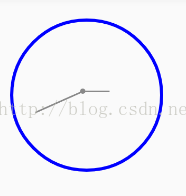





















 1719
1719











 被折叠的 条评论
为什么被折叠?
被折叠的 条评论
为什么被折叠?








